PS怎么画逼真的向上照的光束? 用ps制作光束的技巧
百度经验 发布时间:2020-10-09 10:19:53 作者:娱乐逍遥颠  我要评论
我要评论
PS怎么画逼真的向上照的光束?生活中能见到往上照射的光束,该怎么制作这个光束效果呢?下面我们就来看看用ps制作光束的技巧,需要的朋友可以参考下
(福利推荐:你还在原价购买阿里云服务器?现在阿里云0.8折限时抢购活动来啦!4核8G企业云服务器仅2998元/3年,立即抢购>>>:9i0i.cn/aliyun)
PS利用模糊功能快速制作向上照的光束,该怎么制作这个光束效果呢?下面我们就来看看详细的教程。

1、使用椭圆工具画一个椭圆。

2、鼠标右键,点击填充,点击颜色。

3、选择一个与背景色相近的颜色。

4、点击滤镜。

5、点击模糊画廊--移轴模糊。

6、在倾斜偏移一栏,将模糊的滑块滑到最右端。

7、点击确定,得到向上照的光束。

以上就是用ps制作光束的技巧,希望大家喜欢,请继续关注程序员之家。
相关推荐:
相关文章
 ps怎么制作逼真的阴影?ps中想要给物体添加长阴影,该怎么制作逼真的阴影效果呢?下面我们就来看看ps高级长拖影的小妙招,需要的朋友可以参考下2020-09-06
ps怎么制作逼真的阴影?ps中想要给物体添加长阴影,该怎么制作逼真的阴影效果呢?下面我们就来看看ps高级长拖影的小妙招,需要的朋友可以参考下2020-09-06
ps怎么快速合成一个逼真的猫脸女孩? ps猫脸女孩的制作方法
ps怎么快速合成一个逼真的猫脸女孩?想要制作一个拥有猫脸的女孩头像,该怎么制作呢?当然我们需要使用ps的合成来实现,下面我们就来看看ps猫脸女孩的制作方法,需要的朋友2020-09-02 ps盒子怎么添加逼真的倒影?物体为了看上去更有真实感,想要给物体添加倒影个,该怎么操作呢?下面我们就来看看ps倒影的制作方法,需要的朋友可以参考下2020-08-19
ps盒子怎么添加逼真的倒影?物体为了看上去更有真实感,想要给物体添加倒影个,该怎么操作呢?下面我们就来看看ps倒影的制作方法,需要的朋友可以参考下2020-08-19 PS怎么制作逼真的古老石刻字?ps中想要将文字制作成刻在石头上的效果,该怎么制作石刻字体呢?心莫问门就来看看ps石刻字体的做法,需要的朋友可以参考下2020-08-04
PS怎么制作逼真的古老石刻字?ps中想要将文字制作成刻在石头上的效果,该怎么制作石刻字体呢?心莫问门就来看看ps石刻字体的做法,需要的朋友可以参考下2020-08-04 PS怎么画逼真的空白页书本模型? ps中想要建模一个三维立体的翻开的书本模型,该怎么创建这个三维立体的模型呢?下面我们就来看看PS翻开的书本建模技巧,需要的朋友可以参考2020-07-23
PS怎么画逼真的空白页书本模型? ps中想要建模一个三维立体的翻开的书本模型,该怎么创建这个三维立体的模型呢?下面我们就来看看PS翻开的书本建模技巧,需要的朋友可以参考2020-07-23 ps怎么设计逼真草地俯视图效果 ?ps中想要制作一个逼真的大草原的插画效果,该怎么制作逼真的大草原俯视图呢?下面我们就来看看ps草地的制作方法,需要的朋友可以参考下2020-07-22
ps怎么设计逼真草地俯视图效果 ?ps中想要制作一个逼真的大草原的插画效果,该怎么制作逼真的大草原俯视图呢?下面我们就来看看ps草地的制作方法,需要的朋友可以参考下2020-07-22 PS怎么守护逼真的牵牛花插画?ps想要手绘一幅漂亮的牵牛花的插画,该怎么绘制呢?下面我们就来看看ps画牵牛花的教程,需要的朋友可以参考下2020-07-07
PS怎么守护逼真的牵牛花插画?ps想要手绘一幅漂亮的牵牛花的插画,该怎么绘制呢?下面我们就来看看ps画牵牛花的教程,需要的朋友可以参考下2020-07-07 ps怎么制作逼真的大海巨浪?大海中的巨浪效果想要使用ps制作,该怎么实现呢?下面我们就来看看ps制作大浪效果的教程,需要的朋友可以参考下2020-01-03
ps怎么制作逼真的大海巨浪?大海中的巨浪效果想要使用ps制作,该怎么实现呢?下面我们就来看看ps制作大浪效果的教程,需要的朋友可以参考下2020-01-03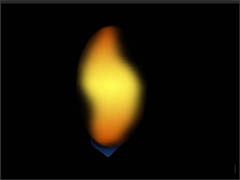 PS怎么绘制逼真的火苗?火焰我们经常能见到,想要绘制一个逼真的火焰,该怎么绘制呢?下面我们就来看看ps火苗的画法,需要的朋友可以参考下2019-12-27
PS怎么绘制逼真的火苗?火焰我们经常能见到,想要绘制一个逼真的火焰,该怎么绘制呢?下面我们就来看看ps火苗的画法,需要的朋友可以参考下2019-12-27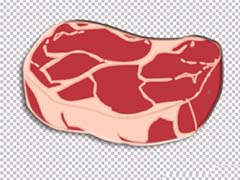 ps怎么绘制逼真的牛排矢量图?很喜欢吃牛排,想要绘制一个三维立体的牛排,该怎么绘制额?下面我们就来看看详细的教程,需要的朋友可以参考下2019-07-15
ps怎么绘制逼真的牛排矢量图?很喜欢吃牛排,想要绘制一个三维立体的牛排,该怎么绘制额?下面我们就来看看详细的教程,需要的朋友可以参考下2019-07-15








最新评论